自宅のWi-Fiを使っていると急に遅くなったり、まったく繋がらなくなったりなど、予期せぬトラブルに遭遇する場合がある。原因はWi-Fiルーター、それともパソコンやスマホ?──気になる点は色々あっても、そこから原因を突き止めるだけでも、ビギナーには非常にハードルが高い。そんなときに慌てふためくことがないように、Wi-Fiトラブルの対処法をしっかりマスターしておこう。
まずは基本チェック項目3つを確認
まず始めに断っておくと、Wi-Fiトラブルには多種多様な要因があるうえ、複数の問題が絡み合っている場合もある。従って、残念ながらあらゆるトラブルに効果のある、たったひとつの「万能薬」というものは存在しない。
しかしながら、Wi-Fiトラブルが起きた際に、まず手始めにやっておくべき基本中の基本の「対処法」はある。これだけでWi-Fiトラブルが改善するなら御の字だし、駄目なら駄目でさらに突っ込んだ処置をしていけばいい。
Wi-Fiルーターの状態をチェック
「Wi-Fiルーター」はスマホやパソコンなど、Wi-Fi子機の直接の接続先となるため、ここになにか異常があれば、当然、Wi-Fiトラブルに直結する。とはいえ、単にルーターの外観からだけでは、どんな異常があるかを把握するのはほぼ不可能だ。
そんなときに役立つのが、Wi-Fiルーターに搭載された「ランプ」だ。通常、Wi-Fiルーターには複数の「ランプ」が備わっており、現在の動作状態を示してくれている。
ただし、製品によってランプが示す状態は当然異なってくる。ランプの内容がよくわからないときは、製品添付のマニュアルなどでしっかり確認すること。もし、ランプがなにかしらの不具合を示していたら、マニュアルの指示に従って処置を進めていけばいい。

大半のWi-Fiルーターには、動作状態や異常を知らせるランプが搭載されている。
パソコンやスマホの再起動
パソコンやスマホなどのデジタル端末は、一般的には長期間、再起動しないまま使っていると動作が不安定になることが多い。
というのも、単純な電化製品とは異なり、複雑な処理をこなすデジタル機器は「OS」と呼ばれる基本ソフトウェアがハードウェアやアプリなどを管理していることが多く、なにかの拍子にシステムが不調になると想定外のフリーズやエラーが起きやすくなるからだ。
こうした場合、定番の対処法は「端末の再起動」。再起動することで、不調を起こしている原因がリセットされて元の状態に戻ることも少なくない。
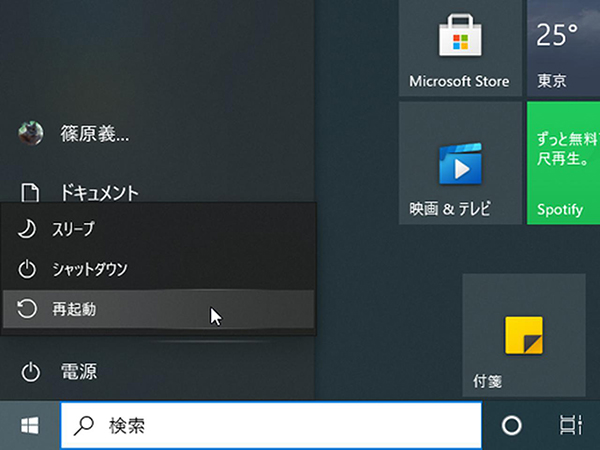
端末の調子が悪いと感じたら、まずは再起動して様子を見てみよう。
Wi-Fiルーターの再起動
パソコンやスマホ同様、Wi-Fiルーターも長いあいだ電源をつけっぱなしで利用していると動作が不安定になることがある。
こちらの場合も定番の処置は「再起動」だ。もちろん、電源コードを抜いて強制的に再起動するのはご法度。通常、ルーターの再起動は、ブラウザーからアクセスできる「管理画面」から行える。詳しくは、ルーターのマニュアルを参照してほしい。
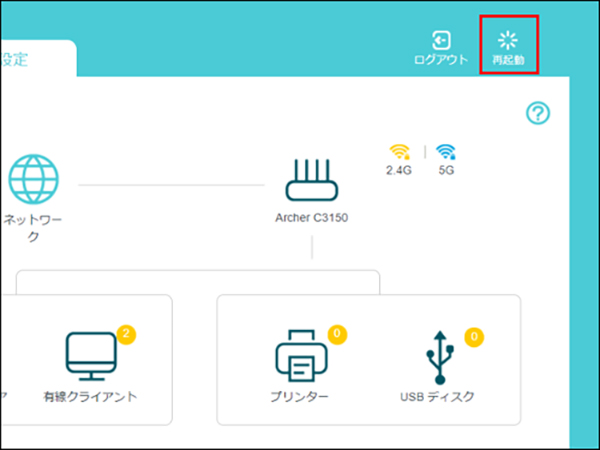
Wi-Fiルーターを再起動する際には、必ずマニュアルの手順に沿って行うこと。一般的には、管理画面のトップページやシステム項目などから実行できる場合が多い。
Wi-Fiがつながらなくなる要因は主に3つ
Wi-Fiルーターのランプからは特に不具合は見つからず、再起動でも改善が見られない場合、やや面倒だが、怪しい点を個別に探っていくほかない。
Wi-Fiトラブルの原因には大別すると、「機器トラブル」と「設定トラブル」「環境トラブル」の3タイプがある。
機器トラブルとは、スマホやパソコン、Wi-Fiルーターなど、Wi-Fi機器側のハード的な問題のことで、例えば、代表例としては、配線ミスや故障などが挙げられる。やっかいではあるが、ちょっとした処置で改善する場合もあるので、基本的なポイントだけでも確認しておきたい。
設定トラブルは、おもにスマホやパソコン、Wi-Fiルーターの設定内容になにかしらの不備があるケースだ。パスワードの入力間違いといった単純なもあれば、Wi-Fiルーターと子機側の相性といった気づきにくい問題が原因になっているケースも少なくない。
最後に、環境トラブルとは、Wi-Fiルーターの使用環境にまつわる問題のこと。Wi-Fiは電波の一種のため、当然ながら電波の性質に起因するトラブルが生じやすい。
例えば、電波干渉や障害物などなど、トラブルの要因も実にさまざまだ。自助努力だけでは根本的な解決が難しいことも多く、ユーザーにとってはやっかいこの上ないトラブルといえるだろう。
本節では、これら3種類のトラブルについて、具体的な事例とその解決法を解説する。ユーザーが遭遇しやすい、よくあるトラブルを厳選したので参考にしてほしい。
【機器トラブル編】機器に問題がないか確認しよう
親機となるWi-Fiルーターはもちろん、子機側のスマホやパソコンのどれかひとつでも物理的な不具合を抱えていれば、Wi-Fi通信にも支障が出てくる。最悪のケースは故障だが、Wi-Fiを無意識にオフにしていたりなど、単純なケアレスミスが問題の引き金になっているケースも少なくない。
まずは本節の解説を参考に、Wi-Fiトラブルを引き起こしている機器の問題を探ってみよう。
Wi-Fi機能がオフになっている
そんな馬鹿なと思うかもしれないが、意外に多いのがこのケース。なにかしらの操作ミスで端末のWi-Fi機能をオフにしてしまい、Wi-Fiが無効化しているパターンだ。
スマホの場合、画面操作を誤ってWi-Fiをオフにしたり、「機内モード(フライトモード)」をオンしたりしてしまうケースは決して珍しいことではない。パソコンでも、なにかの拍子にWi-Fiをうっかりオフにしてしまうこともある。
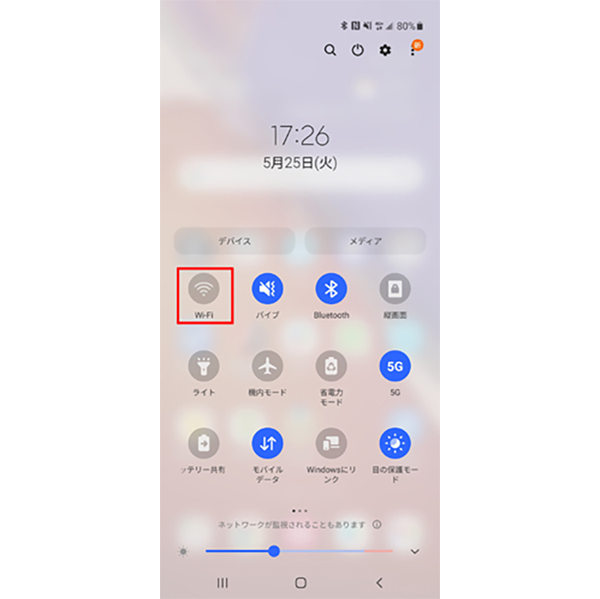
Android端末では、一般的に「クイック設定」のWi-FiアイコンがグレーになっているときはWi-Fiがオフになっている。Wi-Fiアイコンをタップしてオンにしよう。
加えて、パソコンの場合、特有の事情として、機種によっては筐体に「Wi-Fiスイッチ」が備わっているケースがある点にも留意したい。例えば、パソコンの運搬中などにスイッチをうっかり動かしてしまって、図らずもWi-Fiがオフになっている可能性もある。
それに、ユーザーのなかには、そもそも自分のパソコンにWi-Fiスイッチがあることすら把握していないこともある。どうしてもWi-Fiをオンにできないときは、まずは自分のパソコンにWi-Fiスイッチがあるかどうか確認してみよう。

パソコンのWi-Fiスイッチがオフになっていて、Wi-Fiが使えない場合もある。
Wi-Fiルーターのアンテナが外れている
Wi-Fiルーターには「外部アンテナ」と「内蔵アンテナ」タイプの2種類があるが、このうち外部アンテナ式のモデルでよく見受けられるのが「アンテナの脱落」だ。
多くの場合、外部アンテナ方式のWi-Fiルーターはアンテナ部が着脱可能になっており、購入時はユーザー自身で装着することになる。通常、アンテナをネジのようにグルグルと回して本体のアンテナ端子に装着するだけと特に難しいことはないが、装着が甘いと時間経過とともに緩んでアンテナが外れてしまうことがある。
ルーター購入直後ならアンテナが外れていることに気付くかもしれないが、半年、1年と問題なくWi-Fiルーターを使い続けたあとだと、アンテナの脱落まで気が回らなくても不思議はない。
もし、ルーターをチェックしてアンテナが外れていたら、再び装着すればOK。これで問題なくWi-Fiがつながるようになるはずだ。

外部アンテナタイプのWi-Fiルーターを使っている場合は、アンテナが脱落していないか確認しよう。
ケーブルの断線
LANケーブルを始め、モジュラーケーブルや光ケーブル、電源ケーブルなど、Wi-Fiルーター周りで使用するケーブル類は非常に多い。簡単には断線するようなことはないが、それでも可能性は皆無ではない。特に薄型のLANケーブルは、通常厚のLANケーブルよりは耐久性は劣るため、断線のリスクがどうしても高くなる。
例えば、なにかの拍子に家具やドアに挟まって、知らず知らずのうちにダメージが蓄積されていることもあるはず。ただし、一見してケーブルの損傷が分かる場合はともかく、外観からは断線を把握できないケースのほうが圧倒的に多い。
こうした場合は、まずモデムやONU、Wi-Fiルーターの警告ランプをチェックしてみよう。機種によって詳細は異なるが、通信状態に問題がある場合は赤ランプの点灯などで警告が出ているはずだ。怪しい場所が分かったら、新品のケーブルにつなぎ替えて様子を見てみよう。

踏まれやすい場所にケーブルを引いていたり、ペットによる噛みつきの恐れがある場合は、断線に強いケーブルを使いたい。
利用しているスマホやパソコンが古い
10年前以上の古いスマホやパソコンの場合、Wi-Fi通信の暗号化方式に「WEP」しか使えない場合が多い。対して、最近のWi-Fiルーターでは「WPA」以上の暗号化方式が初期設定されていることが多く、そのままではWEPしか使えない古い端末からはつなぐことができない。
この場合、Wi-Fiルーターの暗号化方式を「WEP」に変更すれば古い端末からも接続は可能だが、WEPによる暗号化方式は非常に脆弱なため、この方法はあまりおすすめできない。通常は、セキュリティ的に安心な「WPA」以上の暗号化方式を利用するのがセオリーといえる。
例えば、パソコンなら古いモデルでも、「WPA」以上の暗号化方式に対応したWi-Fi子機を増設することも可能だ。スマホの場合は、周辺機器などでWi-Fi機能をアップグレードすることが不可能のため、WEPより強固な暗号化方式を使うには新しいスマホに買い直すほかない。
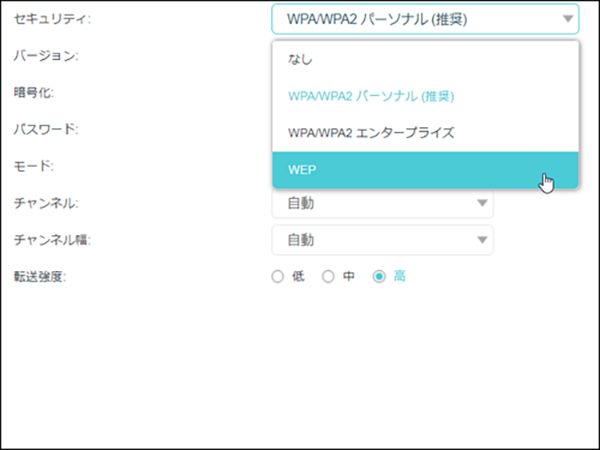
最新のWi-Fiルーターでも暗号化方式に「WEP」を選ぶことは可能だが、セキュリティが著しく低下するため、一般的には推奨されない。
Wi-Fiルーター・端末の故障
Wi-Fiルーターはもちろん、スマホやパソコンも「家電」のひとつゆえ、残念ながら壊れるときは壊れる。あらゆる処置を試してもWi-Fiがつながらないというなら、故障の可能性も疑ってみるべきだろう。
故障がどうかの見極めは難しいが、例えば、Wi-Fiルーターでは、電源が入っているのにランプがまったく点灯しないなどの状態が、故障の目安のひとつとなる。機種によってランプが示す状態は異なるので、詳しくはマニュアルを参考にすること。
一方、スマホの場合、Wi-Fiアイコンをいくらタップしてもオンに切り替わらない、Windowsパソコンでは「デバイスマネージャー」の「ネットワークアダプター」項目にWi-Fiデバイスの情報が表示されない、異常を示すアイコンが出ているといった症状が出ていて、パソコンを再起動をしても改善しない場合は故障の可能性も考えられる。
いずれにせよ、故障の可能性があるときは、まずはメーカーのサポートに連絡して判断を仰ぐのがベストだ。
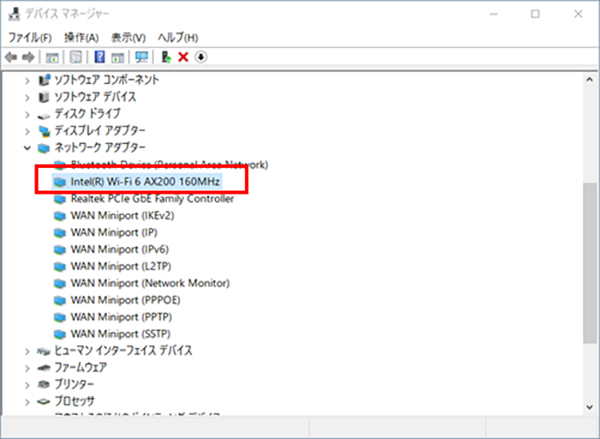
Windowsパソコンの場合、Wi-Fi機能が正常に動作しているかどうかは「デバイスマネージャー」の「ネットワークアダプター」の項目から確認可能。なにかしら不具合がある場合は、ネットワークアダプター名(機種によって異なる)の冒頭に「!」などの警告アイコンが表示されているはずだ。
【設定トラブル編】Wi-Fi設定が正しいか確認
Wi-Fiルーターとスマホやパソコンなどの子機を実際につなぐには、SSIDの選択やパスワードの入力など、さまざまな設定をする必要がある。
スマホやパソコンに詳しいユーザーなら大した問題にはならないが、やはりビギナーにはこうした設定はハードルが高いものだ。
マニュアル通りに設定できたと思っていても、実際には単純な間違いをしている可能性もある。こうした設定ミスが原因となって、Wi-Fiがつながらなくなるケースも少なくない。
設定ミスの疑いがあるときは、本節を参考に今一度、スマホやパソコン、Wi-Fiルーターの設定を見直してみよう。
SSID・Wi-Fiパスワードが間違っている
スマホやパソコンでWi-Fiを利用する際には、接続先となるWi-Fiルーターの「SSID」と「パスワード」が必要となる。基本中の基本だが、このSSIDとパスワードが間違っていて、Wi-Fiがつながらくなっているケースが多く見受けられる。
こうしたときは子機側のWi-Fi設定をいったん削除してから、再度、SSIDとパスワードを入力し、Wi-Fiルーターにつないでみよう。この際、SSIDとパスワードはともに「大文字・小文字」の区別がある点に注意すること。大文字の「I(アイ)」と小文字の「l(エル)」のように紛らわしいものもあるので、正確に入力するように心がけよう。
なお、余談となるが、購入直後のWi-Fiルーターには初期SSIDと初期パスワードが割り振られており、初回接続時には、スマホやパソコンでこのふたつを入力してWi-Fiにつなぐことになる。
ただし、初期SSIDとパスワードはあくまで仮のもので、セキュリティ上、そのまま使い続けるものではない。マニュアルなどでもSSIDやパスワードの変更が推奨されており、多くのユーザーもそれに習って変更しているはずだろう。
ただし、一般的にはSSIDとパスワードはそう頻繁に利用するものではないこともあり、しばらく経つと変更したこと自体を失念してしまうこともしばしば。こうして久しぶりに新しい端末をWi-Fiにつなげようとした際に、うっかり初期SSIDと初期パスワードを使ってしまい、Wi-Fiに接続できなくなっているというパターンも散見される。
こうしたときは当然、変更したSSIDとパスワードを使えば、問題なくWi-Fiルーターに接続可能。もし変更した内容が思い出せない場合はWi-Fiルーターを初期化すれば、初期SSIDと初期パスワードを利用できる。ただし、ルーターを初期化すると、Wi-Fiルーターの設定内容などはすべて消えてしまうので注意すること。
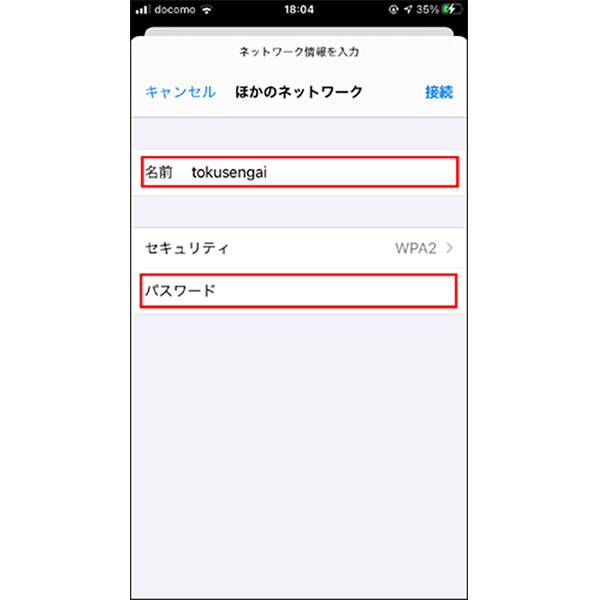
Wi-Fiルーターに接続する際は、「SSID」と「パスワード」を大文字・小文字の区別も含めて正確に入力すること。
セキュリティアプリがWi-Fi接続をブロック
マルウエアや不正アクセスなど、インターネット上のさまざまなリスクから端末を保護してくれる「セキュリティアプリ」だが、時折、強固過ぎるガードが仇となって、Wi-Fiの接続に支障をきたすケースも見受けられる。
この場合はセキュリティアプリの動作を一時的に無効化するなどして、Wi-Fi接続が可能かどうかチェックしてみよう。
ただし、セキュリティアプリを無効化しているあいだは、当然、端末のセキュリティが著しく低下する。確認が済んだら、速やかにセキュリティアプリを有効化すること。
ファイアウォール機能との競合
Windows10には、「ファイアウォール」と呼ばれる外部からの不正アクセスなどを防いでくれる機能が標準搭載されている。端末のセキュリティを保つために欠かせない機能だが、このファイアウォールがWi-Fi接続をブロックしてしまうケースもある。
そんなときはファイアウォール機能をいったん無効化して、Wi-Fi接続が可能かどうか確かめてみるのも手だ。
Windows10のファイアウォール機能を無効化するには、まず「設定」→「更新とセキュリティ」→「Windowsセキュリティ」を表示。次に、「ファイヤウォールの保護とネットワーク保護」を開き、アクティブになっているネットワークをクリックする。あとは、「Microsoft Defenderファイアウォール」をオフにすれば、ファイアウォールを無効化することが可能だ。
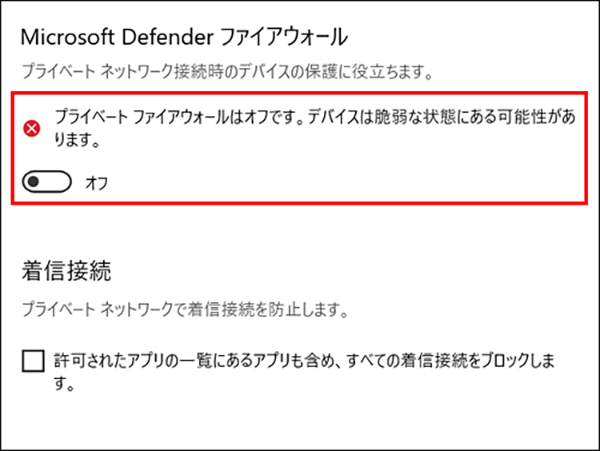
なお、ファイアウォールを無効化しているあいだは、パソコンのセキュリティが著しく低下する。Wi-Fi接続の確認が済んだら、ファイアウォールをすぐに有効化しよう。
SSIDステルスとの相性問題
スマホやパソコンからWi-Fiにつなぐ際には、まず接続先となるWi-Fiルーターの「SSID」を選択する必要がある。いわばSSIDはWi-Fiルーターの名前のようなものだが、標準状態では第三者でも閲覧可能な状態になっており、不用意なSSID名を足がかりに自宅を割り出されてしまうなど、セキュリティ低下を招くという考え方もある。
そんなときに役立つのが「SSIDステルス」という機能で、こちらを使えばSSIDを周囲からは参照不可の状態にすることが可能。ただし、第三者のみならず、当然、ユーザー自身からもSSIDが見えなくなるため、Wi-Fiルーターに接続する際にはスマホやパソコンのWi-Fi設定からSSIDを入力して指定しなければならない。Wi-Fiに接続する際の手間は増えるのがネックだが、そのぶんセキュリティをある程度底上げする効果が望める。
なかなかに便利な機能だが、利用する端末によってはSSIDステルスが有効になっていると、残念ながらWi-Fi接続に支障をきたす場合がある。この場合はWi-Fiルーターの設定からSSIDステルスを無効化すれば、問題なく接続できる場合が多い。
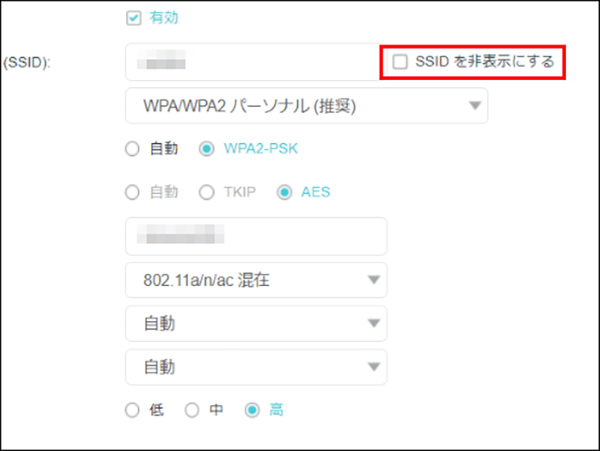
SSIDステルス機能は、「SSIDを非表示にする」など、機種によって異なる名称が用いられている。
Wi-Fi接続を登録機器のみに限定
ほとんどのWi-Fiルーターには、接続できる端末を制限できる機能が備わっている。基本的には、第三者による不正な接続を防ぐための便利な機能だが、ついつい設定したのを忘れてしまい、新しいスマホやパソコンがつながらないと勘違いしてしまうことがある。
こうした場合は、Wi-Fiルーターの設定から利用する端末の「MACアドレス」を登録しておけばOK。あとは通常どおり、端末のWi-Fi設定からWi-FiルーターのSSIDやパスワードを入力。これでWi-Fiルーターにつなぐことができる。
もし新しい端末を利用するたびに登録するのが面倒なら、セキュリティは若干落ちるかもしれないが、接続端末の制限を解除してしまうのもアリだ。
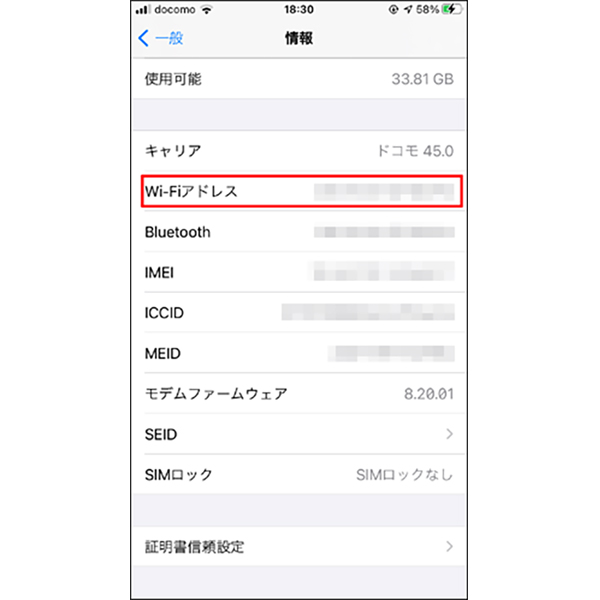
iOS端末の場合、MACアドレスは設定の「一般」→「情報」の「Wi-Fiアドレス」に記載されている。Android端末は機種によって異なるが、多くの場合、端末情報から確認できる。
【環境トラブル編】Wi-Fiの周波数帯や家電などが影響している場合も
機器や設定には問題がないのに、どうしてもWi-Fiがつながらない──そんなときはWi-Fiを使っている環境に原因がないかどうかチェックしてみよう。
Wi-Fiは電波の一種のため、周波数帯の混雑や障害物の影響など、電波の性質に起因するトラブルとも無縁ではない。さらに、通信状態や接続台数など、データ通信の利用状況、プロバイダー側の不具合が原因となっている可能性もある。
機器や設定関連のトラブルと違って、環境問題は根本的な解決が難しいが、それでも適切な対応をすることで、いくらか問題を緩和できるはずだ。
Wi-Fi周波数帯の干渉
Wi-Fiのワイヤレス通信では、基本的に「2.4Gヘルツ帯」と「5Gヘルツ帯」の電波を利用している。このうち2.4Gヘルツ帯の周波数帯は、コードレス電話の無線通話のほか、電子レンジで用いる電磁波など、Wi-Fi機器以外の機器でも多く利用されているため、Wi-Fiと干渉が起きやすい。
もし、自宅で2.4Gヘルツ帯と干渉しそうな家電を使っている場合は、いったん使用を控えて、その間にWi-Fiが問題なく使えるかチェックしよう。使用を取り止めたタイミングはWi-Fiが正常に使えるなら、その家電が電波干渉を引き起こしている可能性が高い。
こうしたときは、家電との電波干渉のない5Gヘルツ帯のWi-Fiに切り替えて使用するのが最善。周波数帯の切り替えは、通常、Wi-Fiルーターの設定から行うことが可能だ。
もし、Wi-Fiルーターが2.4Gヘルツ帯しか使えないのなら、Wi-Fi利用時にはなるべく問題のある家電の利用は控えるようにするほかない。
一方、Wi-Fiルーター自体も電波干渉とは無縁ではない点にも留意したい。Wi-Fiルーターでは周波数帯を複数のチャンネルに小刻みに分割して利用することで、電波干渉が起きにくいように設計されているが、それでもマンションやアパートなど、狭い範囲に複数のWi-Fiルーターが乱立しやすい状況では、さすがに複数のチャンネルをもってしても干渉が起きやすくなる。
チャンネル干渉が疑われる場合にも、Wi-Fiルーターで利用する周波数帯を5Gヘルツ帯に変更するのがベスト。2.4Gヘルツ帯と比べて、5Gヘルツ帯のWi-Fiはチャンネル干渉が生じにくい仕組みを採用しているため、ルーター同士の電波干渉を緩和する効果を期待できるはずだ。

電子レンジやコードレス電話など、便利な家電がWi-Fiがつながりにくい原因になっている場合も。Wi-Fiルーターの周波数帯を5Gヘルツ帯に切り替えるなど、うまく共存できるように工夫しよう。
距離が遠い・障害物が多い
電波は伝送距離が遠いほど強さが減退していく。当然、Wi-Fiも電波の一種のため、Wi-Fiルーターとまでの距離が遠いほど、つながりにくくなるうえ、接続できたとしても通信速度は遅くなってしまう。さらに、壁や家具などの障害物も、電波が届きにくくなる原因となりやすい。
Wi-Fiルーターと端末が離れているなら、距離や障害物がWi-Fiのつながりにくさを招いている可能性が濃厚。従って対策としては、Wi-Fiルーターをなるべく端末の近くに設置するのが最も効果的だ。
部屋や家具の間取り上、設置場所を変更するのが難しい場合は、利用する周波数帯を「2.4Gヘルツ帯」に切り替えるのも手だ。というのも、5Gヘルツ帯と比べて2.4Gヘルツ帯には「障害物に強く、電波が回り込みやすい(遠くまで届きやすい)」という特徴があるためだ。
これでも改善しなければ、やはり設置場所の変更や、Wi-Fiルーターの買い替えなど、抜本的な対策が必要となる。この際、ある程度の費用は掛かるが、一番のオススメは「メッシュWi-Fiルーター」の導入。メッシュWi-Fiルーターなら、複数台のアクセスポイントを設置することで広範囲のWi-Fiネットワークを構築できるので、距離や障害物に起因する問題を解決しやすいはずだ。

広範囲まで電波を届けられるメッシュWi-Fiルーターなら、距離や障害物の問題を回避しやすい。
接続台数が多い
スマホやパソコンはもちろん、最近ではテレビや家電、セットトップボックスなど、Wi-Fi接続に対応した機器が日増しに増加している。そんな背景もあって、自宅でもWi-Fiにつなげる機器がどうしても増えていきがちだが、実は、Wi-Fiルーターには接続端末の「推奨台数」がある。
この台数を超えて端末を接続すると、速度が落ちたり、つながりにくくなったりなど、Wi-Fiルーター利用時になにかしらの支障が出る可能性がある。
推奨接続台数はWi-Fiルーターのスペックによって異なるが、ミドルレンジ級のモデルなら10台程度といったところ。Wi-Fiの利用に不具合がある際に、10台以上の端末を利用しているのなら、多すぎる接続台数がトラブルを引き起こしている可能性も疑ってみるべきだろう。
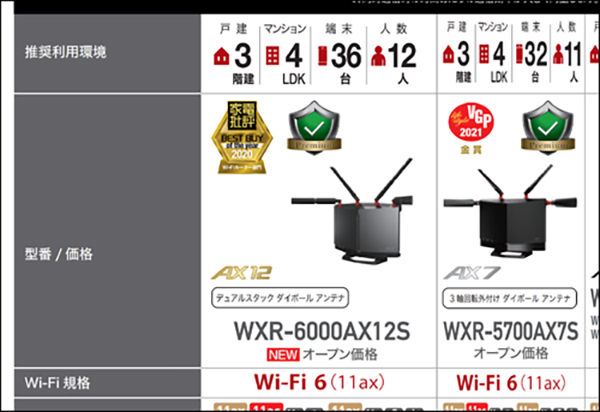
Wi-Fiルーターの接続台数がわからないときは、メーカーのWEBサイトやカタログなどをチェックしてみよう。端末数や人数など、大体の目安が掲載されているはずだ。
大量のデータ通信を利用
Wi-Fiのつながりにくさとは直接関係はないが、固定回線本来の速度に比べて、Wi-Fiのスピードがあまりに遅いと感じるときもあるかもしれない。Wi-Fiルーターが古くて通信速度が遅い場合もあるだろうが、最大通信速度が高速な、最新のルーターを使っていて速度に支障が出るのなら、いずれかの端末が大量のデータ通信をしていて通信が逼迫している可能性もある。
通信が逼迫するおもな原因は、家族の誰かが頻繁に巨大なファイルをダウンロードしていたり、高解像度の動画配信を絶えず鑑賞していたりなど、人為的な原因がほとんど。まずは使用している端末や家族のネット利用などを確認して、おおよそのデータ通信量を把握してみるといいだろう。
プロバイダー側の障害
ADSLにしても光回線にしても、固定回線は品質を保つために事業者側で定期的にメンテナンスを実施している。大抵は、契約者に配慮してユーザーの少ない深夜に行われているが、場合によっては半日程度の長時間を要する場合も。
メンテナンス中に回線がまったくつながらなくなるケースは稀ではあるが、通信速度が落ちるなど、多少の不便は強いられる。こうしたメンテナンス作業を把握していないと、通信速度の低下を自宅のWi-Fiトラブルと勘違いしても仕方がない。
また、メンテンナンス以外にも、プロバイダーや固定回線側でなにかしらの障害が発生している可能性もある。通信速度の低下のほか、最悪の場合、通信ができなくなるなど、障害の内容はさまざま。簡単に復旧する場合もあれば、長時間を要するケースもある。
こうしたメンテンナンス・障害情報は、プロバイダーや回線事業者の公式Webサイトに掲載されている場合がほとんど。Wi-Fiトラブルの原因に心当たりがないときは、念のため、こうしたメンテナンス情報も当たってみたほうがいい。
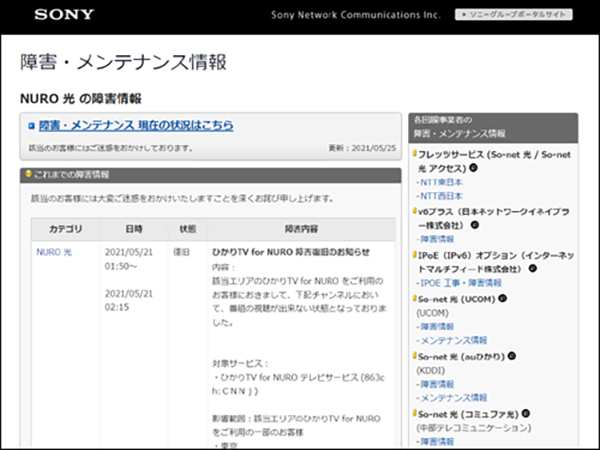
固定回線のメンテナンス・障害情報は、事業者の公式サイトで閲覧できる場合がほとんどだ。
それでも改善しないときは?
ここまでWi-Fiトラブルの基本的な対策について説明してきたが、残念ながら、それでも問題が解決しないという場合もあるだろう。
そんなときの最終手段として「2つの方法」を紹介する。いずれも少なからずリスクがあるので、自己責任で行ってほしい。
ファームウェアやドライバーの更新
デジタル機器では、潜在的な不具合を解消するため、定期的に「改善プログラム」を配布していることが多い。こうした改善プログラムは、Wi-Fiルーターなら「ファームウェア」、スマホやパソコンなら「アップデートファイル」という名称で呼ばれ、機器にインストールすることで不具合やセキュリティーの脆弱性などを解消してくれる。
Wi-Fiトラブルも機器側の不具合によるものであれば、こうしたファームウェアなどをインストールすることで改善する可能性がある。
さらにパソコンでは、ディスプレイやネットワーク機能、グラフィック描画などの制御に必要な「ドライバー」と呼ばれるソフトがインストールされているが、このドライバーになにかしらの不具合が発生していて動作に支障を出ている可能性もあり得る。
通常、ファームウェアやドライバーは、メーカーの公式Webサイトで最新バージョンを配布している。ただし、いずれも機器側のシステムを変更するもののため、場合によってはインストール後にかえってトラブルが深刻化するケースもある。最悪の場合、機器が起動不可になる場合もありうるので、インストールする前には必ずデータのバックアップをしっかり取っておくこと。
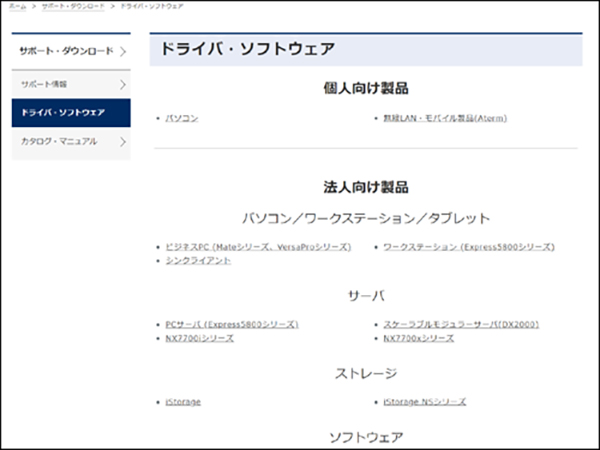
アップデートだけで済むスマホと違って、パソコンの場合、ドライバーの更新もあるのでお忘れなく。
初期化を試してみる
機器の再起動でも動作が改善しないときは、Wi-Fiトラブルが解消する保証はないが「初期化」するという方法もある。ただし、機器を初期化をすれば、当然、アプリやデータ類も完全に消去されてしまうので、あくまで最終手段として考えておきたい。
やむなくスマホやパソコンを初期化する場合は、データ類のバックアップをしっかりと取っておくほか、アプリの再インストール環境もしっかり準備しておくこと。例えば、スマホの場合は必須アプリの入手先をメモしておく、パソコンならインストールメディアやセットアップファイル、シリアルなどを前もって用意するなどしておけば、スムーズに端末をリストアできるはずだ。
まとめ
Wi-Fiトラブルには実にさまざまな要因があるため、問題に見合う適切な処置を講じるのは決して容易ではない。やや面倒かもしれないが、本記事で説明したように、まずは冒頭で紹介した「基本チェック」を行ったうえで、「機器・設定・環境」の3要素から怪しい部分をしらみつぶしに当たっていくのが、一番の早道といえる。
また、意外に見落としがちだが、「料金の支払いを忘れて固定回線が止められた」というケースもある。どうしても不具合の心当たりがないときは、固定回線の支払い状況もしっかりチェックしたほうがいいだろう。
◆篠原義夫(フリーライター)
パソコン雑誌や家電情報誌の編集スタッフを経て、フリーライターとして独立。専門分野はパソコンやスマホ、タブレットなどのデジタル家電が中心で、初心者にも分かりやすい記事をモットーに執筆活動を展開中。

